
MCEdit — мощная сторонняя программа для редактирования карт Minecraft. MCEdit имеет множество инструментов и фильтров для редактирования и сборки и может ускорить создание больших или сложных творений Minecraft.
Установка и запуск MCEdit
MCEdit можно скачать с их интернет сайт или скомпилирован из исходников из их Репозиторий Github . MCEdit Unified — это версия, которая поддерживает 1.8+, в которую играют большинство игроков Minecraft.
После того, как вы установили MCEdit, вы должны открыть его и получить черный экран с кучей кнопок.
Две интересные кнопки: «Создать новый мир» и «Быстрая загрузка». Кнопка «Новый мир» автоматически сгенерирует для вас новый мир, а кнопка «Быстрая загрузка» откроет один из ваших миров Minecraft. Просто убедитесь, что у вас не открыт Minecraft одновременно с редактированием мира, иначе MCEdit выйдет из строя.
Программа MCEdit Майнкрафт. Перенос объектов из одного мира в другой. Редактор карт и схем. Часть 1.
Навигация по MCEdit

После того, как вы открыли и запустили MCEdit, вы должны увидеть свой мир Minecraft с точки зрения того, где вы были, когда выходили из системы. Ориентироваться в этом мире немного сложно, но к нему легко привыкнуть. Любой, кто знаком с программами 3D-редактирования и такими программами САПР, как Blender, найдет его интуитивно понятным. Вы можете использовать W, A, S и D, чтобы двигаться вперед, влево, назад и вправо соответственно, и I, J, K и L, чтобы смотреть вокруг. Сдвиг влево опускает камеру, а Космос поднимает, как в игре.
Выбор и изменение регионов
Сначала убедитесь, что выбран первый элемент на панели инструментов. Это инструмент выбора, и вы можете быстро выбрать регион, щелкнув два блока. Результирующая область будет выделена желтыми и синими блоками с обоих концов. Вы можете изменить размер этой области, щелкнув и перетащив ее грани.
Если вы нажмете инструменты «Сдвиг» для каждого цвета внизу, вы можете перемещать каждый блок за блоком. Инструмент подталкивания — самый точный способ выбрать регион.

Левая панель инструментов содержит инструменты для изменения вашего выбора. Первый — «Смещение», который похож на инструменты смещения для выделения, за исключением того, что этот инструмент перемещает вместе с собой все блоки в области. Имейте в виду, что все, во что вы это поместите, будет уничтожено. Отменить — ваш друг.
Следующий инструмент — «Снять выделение», который делает именно то, что он говорит, очищает выделение. «Выбрать фрагменты» выберет все куски что касается вашего выбора, сверху вниз. «Удалить блоки» удаляет все блоки в вашем выборе, как и «Удалить объекты» и «Удалить отметки плитки» соответственно. «Анализ» покажет вам отчет обо всех блоках, выбранных вами, и о том, какой процент от общего числа они составляют, что не очень полезно.
Следующие несколько инструментов — самые мощные. «Вырезать» и «Копировать» копируют блоки в выбранной области в память, а «Вырезать» также удаляет их из мира. «Экспорт» сохранит эту копию на ваш жесткий диск в виде файла схемы, что очень полезно для больших проектов или совместного использования отдельных зданий с другими людьми.
«Вставить» открывает собственное меню и позволяет вам добавлять все, что вы скопировали (или импортировали) в свой мир. Клавиши E, R, F и G будут вращать, вращать, переворачивать и отражать ваш выбор, а кнопки сбоку будут делать то же самое.
Переключение «Chunk Align» позволит вам вставить ваш выбор только в то же место в другом фрагменте. «Копировать воздух» и «Копировать воду» будут переключать вставку пустых воздушных блоков и водяных блоков. «Копирование биома» не делает ничего, кроме обновления данных биома окружающей среды, чтобы они соответствовали тому, что вы копируете. «Обновить координаты командных блоков» и «Обновить координаты создателей» сохранят данные при копировании командных блоков и генераторов.

Кисти
Кисти MCEdit — это простой способ быстро создавать из программы. Основная кисть — это кисть «Заливка», которая просто рисует блоки в форме сфер или квадратов.

Фильтры
В фильтрах MCEdit действительно превосходит внутриигровую альтернативу WorldEdit. Фильтры — это настраиваемые сценарии и команды, предназначенные для выполнения различных задач. MCEdit по умолчанию поставляется в комплекте, но вы также можете найти в Интернете множество фильтров, созданных сообществом. Один из замечательных встроенных фильтров — «Forester», который создает для вас деревья. Вы можете использовать его для создания сотен маленьких деревьев или нескольких действительно больших.

Параметры этого фильтра довольно просты. Например, вы можете выбрать большую квадратную область, установить «Количество деревьев» на 1, «Высота дерева» на 40, «Плотность ветвей» и «Толщина ствола» на 4 и нажать «Фильтр», что создаст потрясающий вид, очень большое дерево. С MCEdit вы можете создать целые леса, заполненные этими деревьями!

MCEdit — довольно сложный инструмент, освоение которого требует времени. Тем не менее, даже использовать его для простых вещей лучше, чем раскладывать блоки вручную. Кроме того, существует множество репозиториев настраиваемых фильтров, предназначенных для улучшения возможностей MCEdit. Наиболее заметными из них являются СетБлинг , Брайтмур , а также ΤεξελΗλυ . Между этими тремя есть сотни потрясающих фильтров, которые стоит проверить. Если вы действительно хотите вникнуть в это, вы можете проанализировать все эти различные фильтры, чтобы узнать, как они написаны, поскольку все фильтры — это просто скрипты Python.
How To Use MCedit For Minecraft
Источник: www.thefastcode.com
McEdit — создание собственных карт Minecraft
Сегодня я расскажу о программе MC Edit, с помощью которой вы сможете создавать свои карты и монтировать скаченные объекты! Начну с самого начала, чтобы у Вас не возникали трудности при работе с программой!
Итак, что же такое MC Edit? Mcedit — редактор с открытым источником мира для любой версии Minecraft. Mcedit впервые была создана, чтобы позволить игрокам создавать свои собственные карты Minecraft и вносить изменения в уже готовые миры! MC Edit позволяет работать с инструментами для укладки блоков в различных формах, интегрирован с сервером Minecraft для создания ландшафта!
Есть поддержка многопользовательских миров и редакторы для определенных блоков! Скачать программу можно с официального сайта!
Приступим к работе!
Итак, после того как Вы скачали MC Edit по ссылке выше, установили её на компьютер, запускаем программу с ярлыка на рбочем столе — mcedit.exe, у нас появляется вот такое окошко:

Нажимаем «Open a Level. » И выбираем файл level.dat в папке save вашего Minecraft клиента!
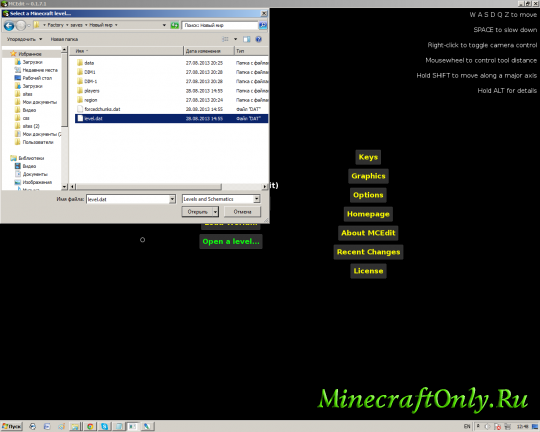
Перед нами открывается ваша карта Minecraft, которую нам предстоит редактировать!
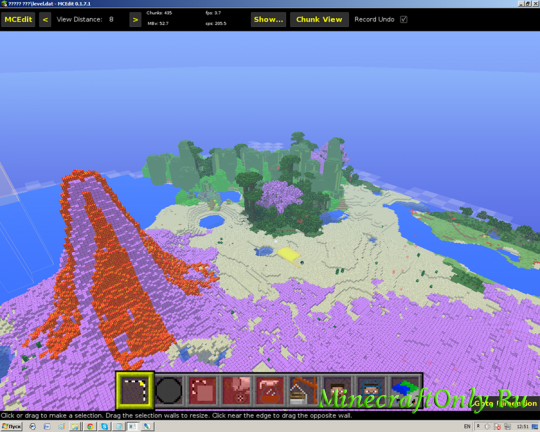
Разберем управление: Движение осуществляется кнопками W A S D , как в привычном майне! Поворот камеры осуществляется зажатием ПКМ, выделение региона — ЛКМ!
Идем дальше — пройдемся по хотбару! Первый значок означает выделение региона, когда он активен, зажмите ЛКМ и выделите несколько кубов на местности!
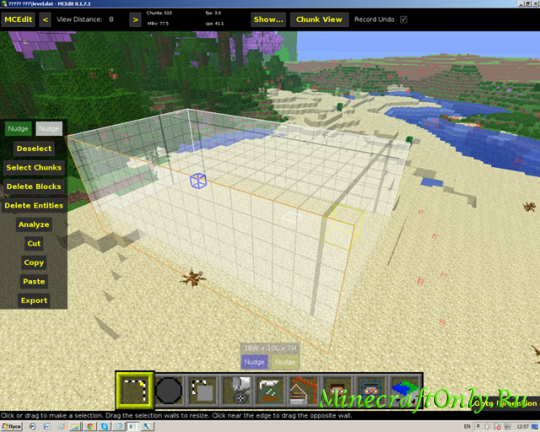
Справа — у нас появилась окно работы с выделенным регионом, там мы можем: убрать выделение, удалить выбранные блоки, копировать данный регион, вставить в другое место и экспортировать схему на компьютер!
Второй значок на хотбаре позволяет создавать горы из разных материалов, в данном случае у меня камень. ВЫбор материала производится на панели слева!
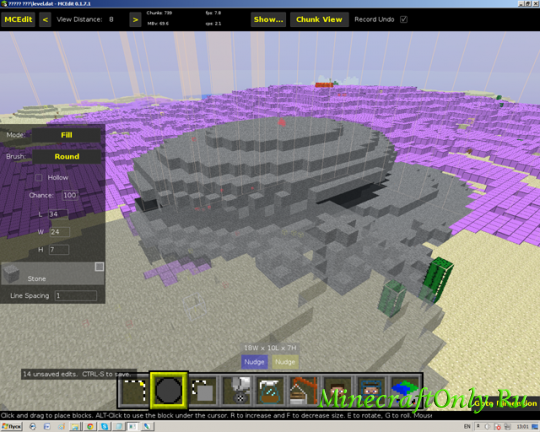
Следом идет клонирование — то есть перенос выделенного региона в другое место, о чем я говорил раннее!
Дальше — замена блоков на выбранные, материал выбирается из окошка!
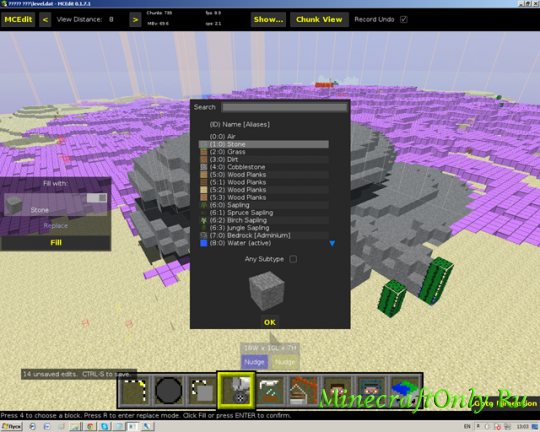
Следующую кнопку мы пропустим и перейдем к импорту! Эта кнопка позволяет импортировать готовые схемы или ваши заготовки!
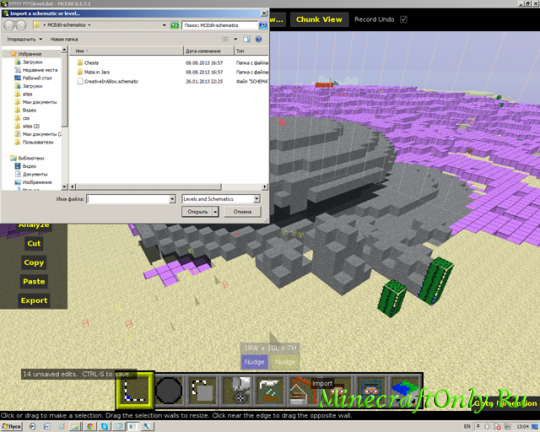
Ну и последние кнопки позволяют перенести spawn игрока!
Теперь разберем как это всё дело сохранить:
В левом верхнем углу нажимаем на меню — MCEdit
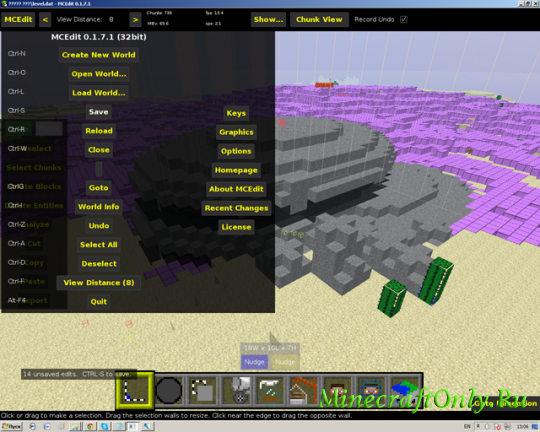
Там нажимаем «save» и мир начнет генерироваться! После удачного завершения нажмем Alt+F4 для выхода!
Теперь заходим в игру в выбираем наш мир!
Вот, собственно, и всё! Я думаю вы освоили основы работы с этой программой и я Вам хоть чуточку помог!
Удачных созданий карт, Мы следим за всеми обновлениями и выкладываем новые версии программ.
Хотите построить что-нибудь большое и красивое, но вручную строить очень долго? Выход есть — программа MCEdit , которая существенно упростит постройку и сэкономит ваше время.
Установка
Для того чтобы работать с программой, её надо скопировать на компьютер. Сделать это можно двумя способами:
- Первый — скачать установочный файл и запустить его. После этого надо выбрать место установки программы и подождать примерно с минуту. То есть эта обычная установка;
- Второй способ — скачать архив и распаковать в нужное место. Этот способ мне больше нравится, так как приходится меньше возиться, да и при удалении программы не придется удалять ярлыки и чистить записи в реестре. То есть это установка portable версии.
Первый запуск
Итак, запускаем. Появится черное окно с желтыми надписями.
Нам понадобится надпись «Open a level. » с ее помощью мы откроем необходимую нам . Как это сделать? Нажимаем на надпись, и находим папку с minecraft (%appdata%/.minecraft/). После этого переходим к папке saves , а потом в папку с картой. Там будет лежать файл level.dat его мы и открываем. Если файл не поврежден, то появится карта. Пример на скрине:

Основные инструменты
- После загрузки карты, внизу окна появится 9 квадратиков с иконками. Это и есть инструменты. Первый из них (слева) это выделение . Он позволяет выделять требуемую область карты. Для этого надо навести курсор на требуемый куб, и нажать на левую кнопку мыши. Потом, держа нажатой правую кнопку мыши для поворота, и с помощью кнопок W, A, S или D , необходимо передвинуться к другой области и нажать на другой куб левой кнопкой мыши. Таким образом выделится зона в виде параллелограмма;
- Следующий инструмент — кисть . С его помощью можно ставить, удалять или заменять кубы. После ее выбора, слева появится окно для выбора опций. Там можно выбрать форму кисти — для этого надо нажать на желтую надпись справа от надписи brush . Еще можно изменить размеры кисти, для этого надо вписать нужные вам цифры справа от букв L, W, H;
- Еще один нужный инструмент — копирование . Чтобы его использовать, надо вначале выделить область, а потом два раза нажать на копирование. Появится копия выделенной области, но в зеленом оттенке. В окне слева, можно поворачивать объект в трех плоскостях, а также отражать по горизонтали или вертикали. После этого, двигая мышью, выбираем место, где надо поставить объект, и нажимаем левую кнопку мыши. Затем можно передвинуть объект, введя свои значения в формах слева от надписи nudge . Потом надо подтвердить копирование, нажав на желтую надпись Clone;
- Также есть инструмент FILL . Он позволяет изменять кубы в выделенной области. Чтобы его использовать, надо выделить область, и нажать на кнопку FILL . Потом надо в окне, которое появилось в центре, выбрать требуемый куб и нажать на ОК , а потом на FILL в окне слева. Таким образом, вся выделенная область заменится выбранными кубами;
- Имеется инструмент Filter , но он нам не понадобится, так как предназначен для версии minecraft classic;
- Кнопка с надписью Import позволяет импортировать сцену в формате schematic, которая создается другой программой, о которой будет рассказано в другой статье. Например, можно создать кольцо, или мост, а потом вставить его в игру;
- Следующие 2 инструмента и изображения головы игрока позволяют перемещать как самого игрока, так и точку спавна, в которой он будет появляться после смерти;
- Ну, вот и наконец, последний инструмент — chunk control . Он тоже не понадобится в строительстве;
- Единственная опция, которую я использую — Relight , она позволяет рассчитать заново освещение в чанке.
Личное мнение
На мой взгляд, программа очень полезная. Она позволяет сэкономить много времени, особенно когда надо сделать большие стены или поставить много одинаковых объектов. Но у программы есть 2 больших минуса. Недавно вышел снимок minecraft, с новым форматом карт anvil. И эта программа не поддерживает его.
К тому же, в этом снимке максимальная высота мира стала не 128, а 256, но MCEdit может строить только до 128. Надеюсь, разработчики в скором времени это исправят.
Источник: iuni.ru
